Descarcă UTorrent gratis - Cea mai nouă versiune 2024
uTorrent este cel mai bun client de torrent gratuit
uTorrent face ca descărcarea de filme, seriale, programe și alte fișiere de torrent de mari dimensiuni să fie simplă.
Este un client BitTorrent gratuit, mic ca dimensiune și ușor de utilizat, care nu va folosi în mod excesiv resursele calculatorului. Pentru a utiliza programul, nu aveți nevoie de cunoștințe avansate de torrenting sau tehnologie. Trebuie doar să descărcați uTorrent, iar acesta va descărca și configura automat toate fișierele .torrent. Eu și echipa mea nu încurajăm torrenting-ul ilegal, însă este important să știți cum să descărcați torrente în siguranță. Asigurați-vă că ceea ce descărcați nu este protejat prin drepturi de autor și utilizați un VPN pentru a vă păstra datele personale și identitatea în siguranță împotriva hackerilor și dispozitivelor de localizare de pe site-urile de torrent.
Cum să folosiți uTorrent
Un lucru minunat legat de uTorrent este faptul că nu are nevoie de configurare pentru a putea fi folosit. După instalarea programului, puteți intra pe orice site de torrent funcțional și începe descărcarea.
Dacă doriți să modificați anumite setări, accesați Options > Preferences. Puteți adăuga o conexiune prin proxy/VPN, modifica locația de stocare a fișierelor descărcate, stabili un număr maxim de descărcări active sau un program de descărcare și multe altele.
Cele mai multe site-uri de torrent au două opțiuni de descărcare: Magnet și Download.
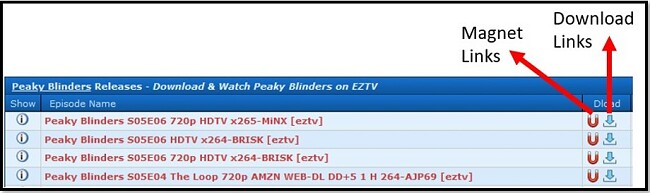
Link-urile magnetice sunt cel mai ușor de utilizat. Atunci când faceți clic pe un asemenea link pentru prima dată, va trebui să permiteți navigatorului să deschidă uTorrent. După aceea, descărcarea va începe automat.
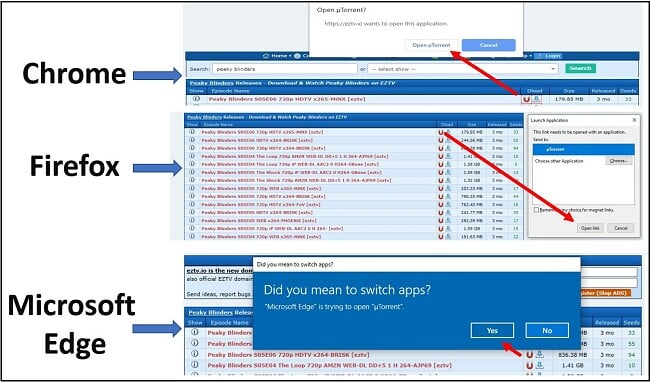
Link-ul de descărcare va descărca un fișier pe calculator. Faceți dublu clic pe fișier pentru a se deschide în uTorrent.
Indiferent dacă alegeți un link magnetic sau unul de descărcare, înainte ca descărcarea torrentului să înceapă, va apărea o fereastră tip pop-up. Aceasta oferă câteva informații importante, cum ar fi fișierele incluse în torrent și dimensiunea fișierului. Faceți clic pe OK. Va începe descărcarea fișierului. Bifați caseta „Don’t show this again” dacă nu mai doriți să vedeți fereastra pop-up.
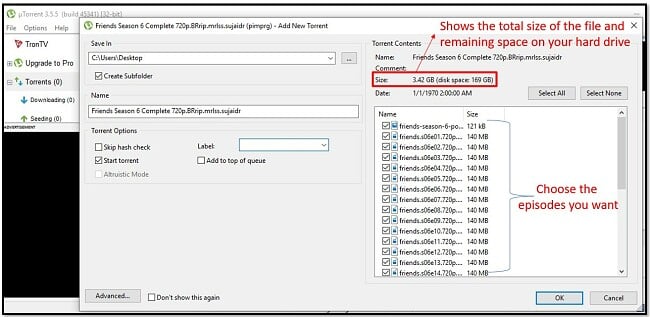
Cum să descărcați gratuit uTorrent
- Faceți clic pe butonul Download de mai jos pentru a vizita site-ul uTorrent.
- Derulați până la secțiunea uTorrent Classic și faceti clic pe DOWNLOAD UTORRENT CLASSIC.
- După descărcarea fișierului, procesul de instalare ar trebui să pornească în mod automat. Dacă acest lucru nu se întâmplă, faceti dublu clic pe fișier, apoi faceti clic pe RUN.
- La pornirea programului de instalare, uTorrent vă va ura bun venit. Faceți clic pe NEXT.
- uTorrent vă va avertiza cu privire la escrocherii atunci când descărcați produse fără licență. Faceți clic pe NEXT.
- Acceptați Acordul de licență făcând clic pe AGREE.
- ATENȚIE: Nu faceți clic direct pe NEXT deoarece veți descărca programe suplimentare. (Este posibil să nu primiți aceleași oferte ca cele de mai jos. Acestea sunt doar un exemplu de bloatware inclus în programul de instalare).
- Alegeți opțiunile de instalare. Eu unul las aceste căsuțe bifate.
- Configurați uTorrent. De obicei, atunci când descarc uTorrent pe un calculator nou, debifez opțiunea „Start uTorrent when Windows starts up”. Restul setărilor le las neschimbate.
- Faceți click pe FINISH pentru a termina instalarea.
- Descărcați torrente. Dacă nu știți ce site-uri de torrent să folosiți, iată o listă cu cele mai bune site-uri de torrent care încă funcționează.
Prezentare generală uTorrent
Atunci când descărcați fișiere Peer-2-Peer (P2P), cum ar fi torentele, acestea sunt formate din sute de mii de părți mici, provenite de la seed-eri din întreaga lume. Prin urmare, aceste fișiere nu pot fi descărcate în mod obișnuit.
Aici intervine uTorrent. El adună toate părțile fișierelor și le combină într-un singur fișier de înaltă calitate. uTorrent face acest lucru în timp ce rulează în background, folosind foarte puține resurse, astfel încât calculatorul să funcționeze fără probleme și întârzieri vizibile.
Deși uTorrent este 100% legal, există șansa să descărcați accidental fișiere cu malware ascuns sau conținut ilegal. Prin urmare, din motive de securitate, este recomandat să utilizați întotdeauna un VPN pentru descărcarea torrentelor. Iată o listă de VPN-uri pentru descărcarea de torrente, creată de experții noștri în securitate după multe ore de cercetare.
Caracteristici ale uTorrent-ului
- Suportă fluxurile RSS: Acest lucru vă permite să descărcați automat seriale noi.
- Programator de descărcare: Puteți programa descărcări pentru momentele zilei în care vă aflați la serviciu, dormiți sau stați departe de computer. Tot ce trebuie să faceți este să veniți acasă și să începeți vizionarea.
- Statisticile detaliate includ:
- Dimensiunea fișierului torrent
- Viteza de urcare
- Viteza de descărcare
- Timpul estimat până la finalizarea descărcării
- Seed-eri/peers
Ce este uTorrent Web?
În afară de clientul uTorrent clasic, există și uTorrent Web, o platformă web care poate fi descărcată. Cel mai mare avantaj oferit de uTorrent Web este posibilitatea de a reda instantaneu clipuri video în timp ce fișierele se descarcă. De asemenea, uTorrent Web are o funcție de căutare care ușurează găsirea fișierelor torrent dorite.
Cum să dezinstalați uTorrent
Dezinstalarea uTorrent-ului de pe un calculator cu Windows este rapidă și simplă.
- Tastați „Add or Remove Programs” în caseta de căutare din partea de jos a ecranului.
- Alegeți opțiunea System Settings.
- Identificați uTorrent-ul și faceți clic pe UNINSTALL.
- Va apărea o fereastră tip pop-up care vă va întreba dacă doriți eliminarea programului. Faceți clic pe YES.
- Dacă nu intenționați să descărcați din nou uTorrent în viitor, asigurați-vă că ați bifat căsuța „Remove my Settings”. În caz contrar, setările vor fi salvate și disponibile dacă descărcați din nou programul.
- Faceți clic pe UNINSTALL.
- După terminarea dezinstalării, va trebui să reporniți calculatorul.
Alternative la uTorrent
qBittorrent: Aparent, qBittorrent arată identic cu uTorrent. Însă cele trei avantaje ale sale sunt faptul că are dimensiuni reduse, este open-source și nu conține reclame. Cel mai mare dezavantaj este faptul că, dacă descărcați mai multe fișiere, acesta tinde să funcționeze mai greu și să afecteze resursele calculatorului.
Deluge: Este un alt client BitTorrent care are o interfață similară cu uTorrent-ul. Deluge poate fi descărcat în siguranță și nu vă va infecta calculatoarele cu programe adware, programe malițioase sau viruși. Deși nu are aceleași funcții ca uTorrent sau qBittorrent, acesta dispune de plugin-uri cu aceeași funcționalitate.